视频编辑专家怎么截取视频
时间:2022-11-08 16:18:21作者:极光下载站人气:40
有时候我们看到一个非常有趣的视频并将其下载下来,下载之后,我们需要将该视频中的某一个非常精彩的部分将其保存为单独的一个视频,那么就可以使用视频编辑专家软件进行操作一下,该软件中有一个视频截取的功能,我们可以通过该功能对我们需要的视频进行截取片段,通过设置开始时间和结束时间进行截取,截取之后就可以直接进视频进行保存了,并且操作方法也比较简单,下方是关于如何使用视频编辑专家软件对视频进行截取的操作方法,不知道的小伙伴就和小编一起来看看哦,希望小编的方法教程可以帮助到大家。
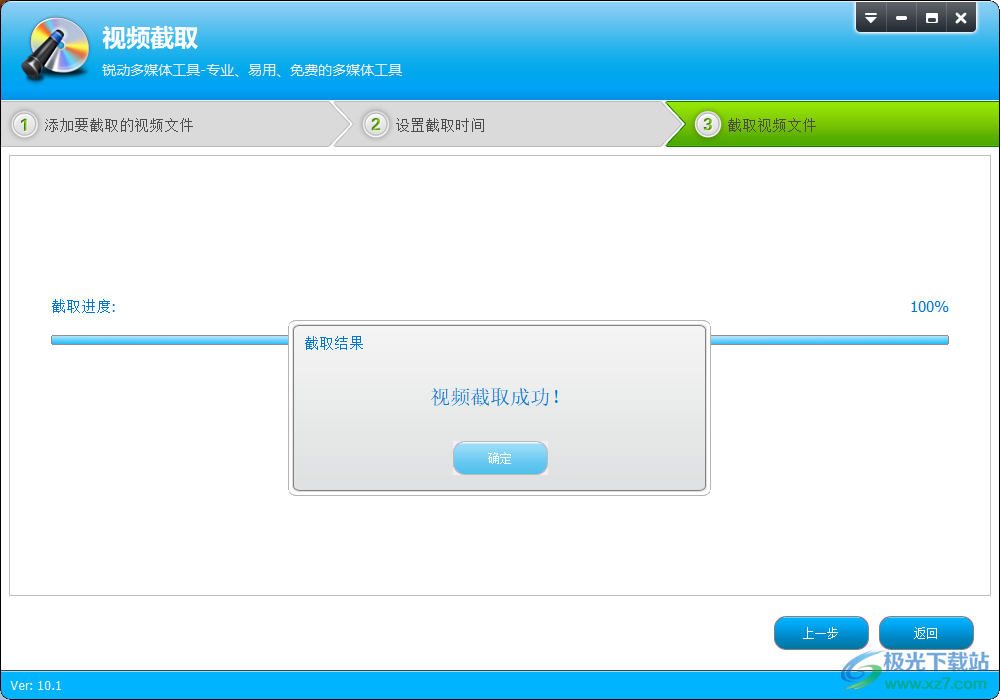
方法步骤
1.将软件双击打开,在主页上有很多选项功能,我们可以通过点击【视频文件截取】选项进入到页面中。
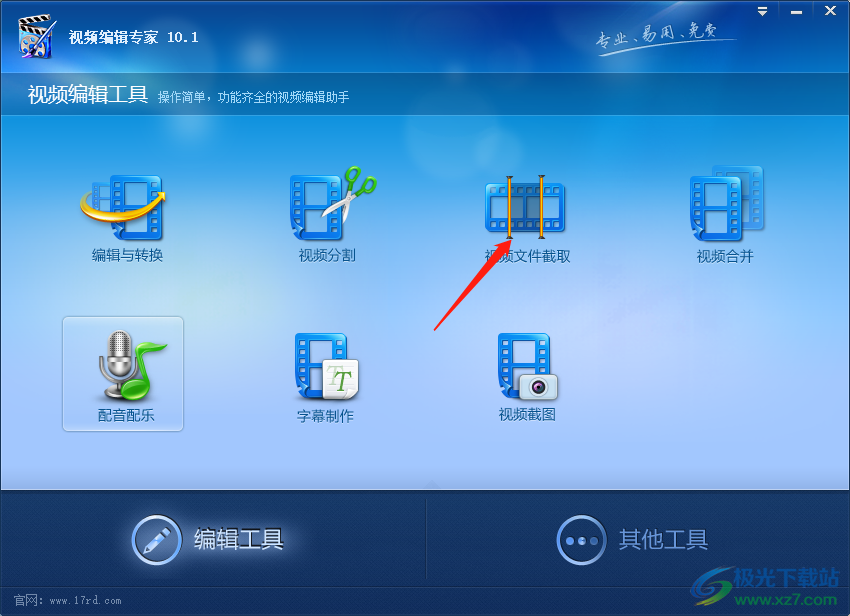
2.进入之后,在页面的左上角有一个【添加文件】的按钮,将其该按钮将视频添加进来。
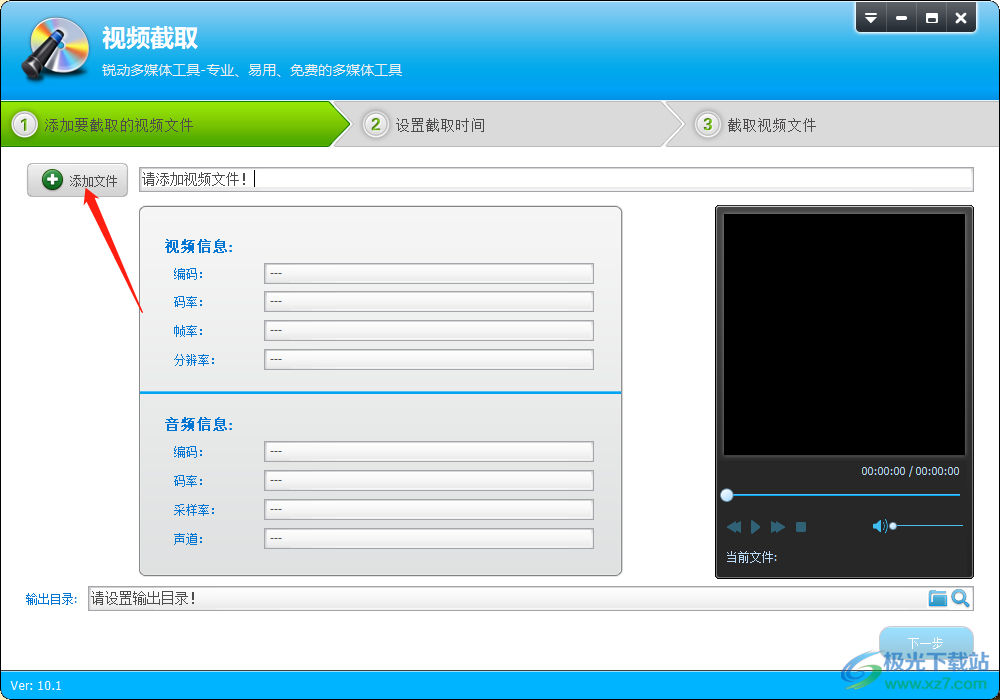
3.接着在右下角点击一下文件夹图标,在打开的窗口中需要给截取后的视频的保存路径,然后点击确定,然后点击下一步按钮。
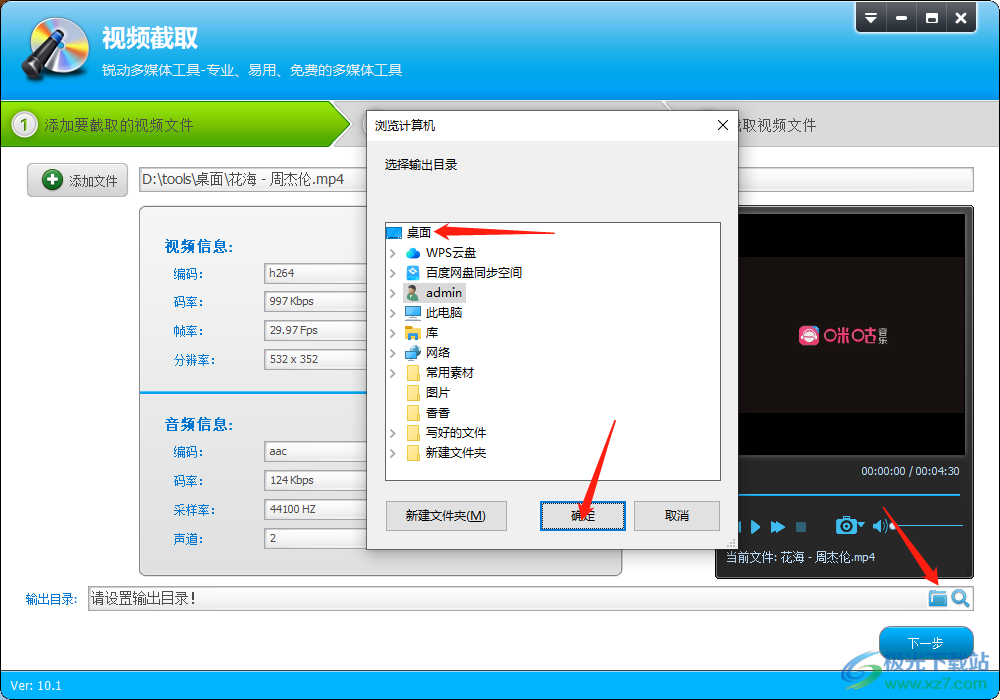
4.进入到截取视频的页面中,用鼠标拖动视频进度条上的滑动按钮进行截取,或者直接在【开始时间】和【结束时间】的框中输入自己需要截取的时间,然后点击下一步按钮。
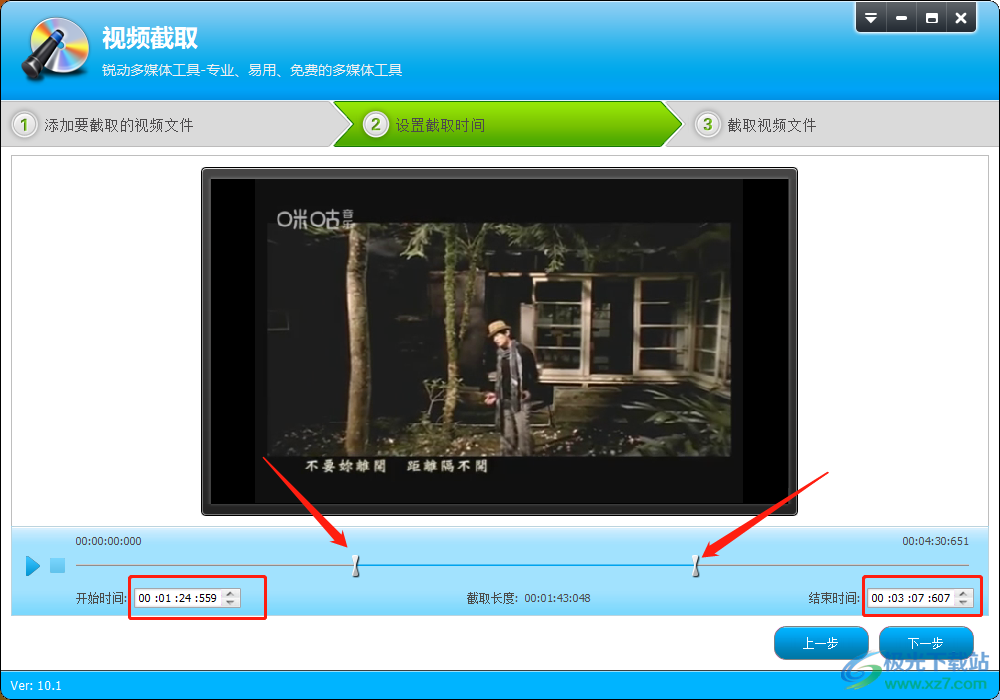
5.随后就会弹出一个【视频截取成功】的窗口出来,如图所示。
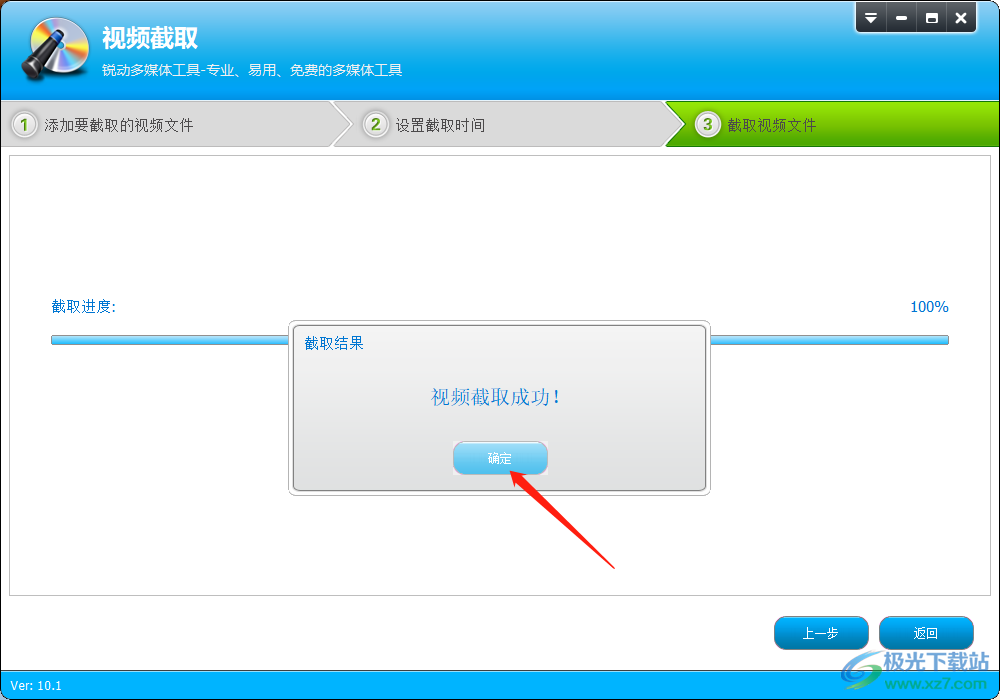
想要通过视频编辑专家软件对视频进行截取,那么就可以根据上述的方法来操作一下就可以了,截取视频片段是非常简单的一个操作,设置一下截取视频的开始时间和结束时间就可以了,快试试吧。
相关下载
热门阅览
- 1百度网盘分享密码暴力破解方法,怎么破解百度网盘加密链接
- 2keyshot6破解安装步骤-keyshot6破解安装教程
- 3apktool手机版使用教程-apktool使用方法
- 4mac版steam怎么设置中文 steam mac版设置中文教程
- 5抖音推荐怎么设置页面?抖音推荐界面重新设置教程
- 6电脑怎么开启VT 如何开启VT的详细教程!
- 7掌上英雄联盟怎么注销账号?掌上英雄联盟怎么退出登录
- 8rar文件怎么打开?如何打开rar格式文件
- 9掌上wegame怎么查别人战绩?掌上wegame怎么看别人英雄联盟战绩
- 10qq邮箱格式怎么写?qq邮箱格式是什么样的以及注册英文邮箱的方法
- 11怎么安装会声会影x7?会声会影x7安装教程
- 12Word文档中轻松实现两行对齐?word文档两行文字怎么对齐?

网友评论